![ESQUECEU A SENHA DE BLOQUEIO DE SEU SMARTWATCH ? - [RESOLVIDO]](https://i.ytimg.com/vi/3yMoA5z4NBE/hqdefault.jpg)
Contente
- Como funciona a senha do Apple Watch
- Como adicionar uma senha ao seu Apple Watch
- Atende chamadas no Apple Watch
Para tornar o smartwatch da Apple mais seguro, veja como adicionar um código ao seu Apple Watch.
O Apple Watch está disponível há apenas seis meses, mas embora o hype possa ter diminuído um pouco, ainda é um dispositivo muito novo que recebeu recentemente sua primeira grande atualização de software desde o lançamento inicial do smartwatch, em abril.
WatchOS 2 vem com o bloqueio de ativação, fornecendo uma camada extra de segurança para os usuários e impede que outros usem seu Apple Watch como se fossem deles. No entanto, você também pode ativar uma senha no seu Apple Watch para que, ao removê-lo ou removê-lo do pulso por um ladrão, ele precise digitar a senha para fazer qualquer coisa.
É mais provável que você tenha uma senha ativada em seu iPhone, bem como a ID de toque, se você tiver um modelo mais novo. O Touch ID facilita e acelera o desbloqueio do iPhone, mas o Apple Watch não tem essa conveniência. A boa notícia é que a senha do smartwatch da Apple funciona de maneira um pouco diferente, de modo que não é difícil usar a parte traseira.
Veja como adicionar um código ao seu Apple Watch para obter uma camada extra de privacidade e segurança.
Como funciona a senha do Apple Watch
Antes de adicionar um código ao seu Apple Watch, é importante saber como ele funciona no smartwatch da Apple.

No iPhone, você precisa digitar sua senha toda vez que quiser acessar o dispositivo, e talvez pense que isso funciona no Apple Watch, mas isso está longe de ser verdade.
Graças à detecção de pulso do Apple Watch, depois de colocar o relógio, você só precisa digitar sua senha uma vez e nunca mais precisará inseri-la, a menos que você tire o relógio e ligue-o novamente. Depois que você retirar o relógio, ele será automaticamente bloqueado e você precisará digitar sua senha novamente.
Leia: Como usar o Apple Pay com o Apple Watch
Além disso, enquanto você não estiver usando o relógio, precisará digitar a senha toda vez que a tela for desativada, mas, depois de colocar o relógio, você só precisará digitar sua senha uma vez. Além disso, você desejará ativar uma senha de qualquer forma, já que ela é necessária para usar o Apple Pay no seu Apple Watch.
Como adicionar uma senha ao seu Apple Watch
Para configurar uma senha no seu Apple Watch, você precisará acessar o aplicativo Apple Watch no iPhone e tocar em Senha. De lá, selecione Ativar a senha no topo.
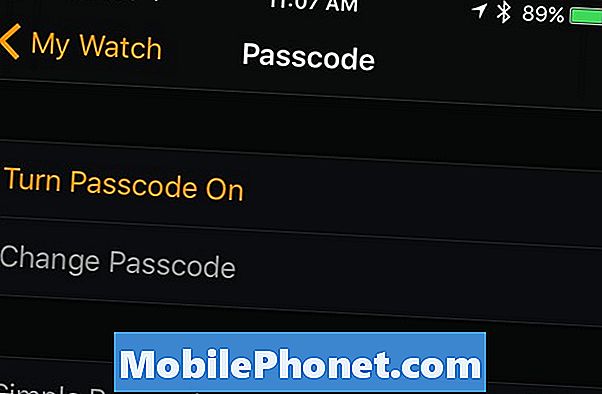
Nesse momento, você será solicitado a inserir uma senha no seu Apple Watch duas vezes para confirmar. Depois disso, seu Apple Watch agora terá um código de acesso ativado.
Você pode voltar ao seu iPhone, onde ele lhe dará mais opções para brincar.
No aplicativo Apple Watch no seu iPhone, você pode alterar a senha do Apple Watch a qualquer momento tocando em Alterar senha. Isso solicitará que você insira a senha atual no seu Apple Watch, seguida da nova senha que deseja usar.
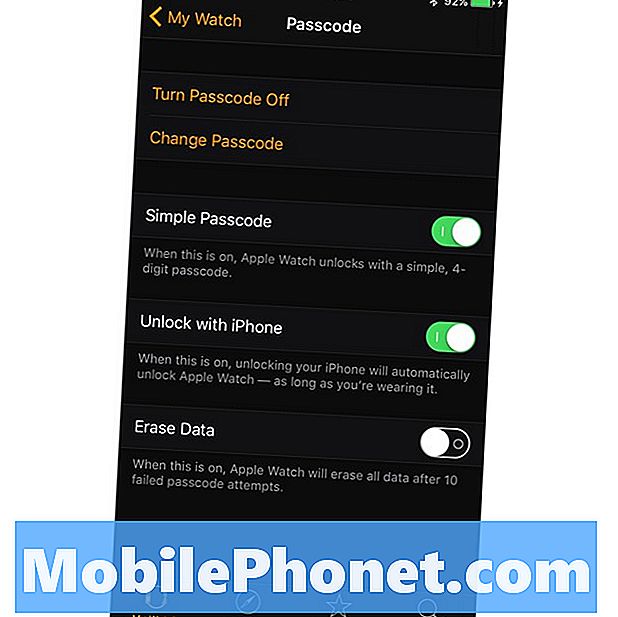
Você também pode desativar Senha simples, que permite criar uma senha mais longa no seu Apple Watch, que pode ter até 10 dígitos.
Além disso, você pode ativar Desbloquear com o iPhone, que permite desbloquear o Apple Watch sempre que você desbloqueia seu iPhone, contanto que você esteja usando o relógio. Mais uma vez, você só precisará desbloquear seu Apple Watch uma vez ao colocá-lo pela primeira vez.
Por último, você pode ativar Apagar Dados, o que limpará completamente o seu Apple Watch após dez tentativas falhas de inserir um código de acesso. Isso essencialmente impede que os ladrões tenham a oportunidade de adivinhar qual é o seu código de acesso, porque depois de muitas tentativas malsucedidas, será um esforço inútil.
50 + coisas emocionantes que você pode fazer com o Apple Watch

























































